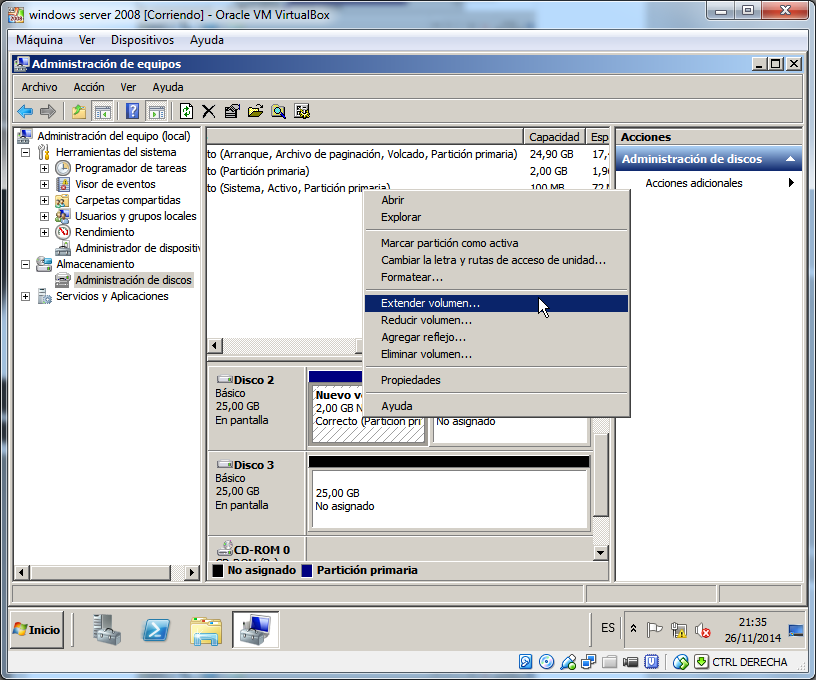Luego te saldrá la lista de discos que puedes convertir en dinámicos en nuestro caso elegimos el Disco 2 ya que es el que no tiene el sistema operativo.
para volver a convertirlo en básico clicaremos con el derecho en el disco dinámico y le daremos a convertir en disco básico es importante que no sea el disco del sistema operativo sino no te dejará hacer.
para hacer un volumen simple clicamos con el derecho sobre cualquier espacio no asignado que estará en color negro y le damos a nuevo volumen simpley nos saldra un menu de configuración para darle un nombre, un formato, una letra de unidad y un tamaño determinado
para extender dicho volumen le daremos con el derecho en ese volumen que estará de color azul y le daremos a extender volumen
para crear un volumen distribuido primero tendremos que tener dos volúmenes no asignados en dos discos duros diferentes por lo menos, cuando tengamos eso cogemos cualquiera de los volúmenes no asignados le damos con el derecho y le damos a nuevo volumen distribuido.
y para crear un volumen seccionado tendremos las mismas condiciones que con el distribuido accedemos con el boton derecho al volumen no asignado y le damos a nuevo volumen seccionado.
para crear un volumen reflejado seguiremos las mismas condiciones que con los dos anteriores e iremos otra vez al espacio no asignado y le daremos con el derecho y a nuevo volumen reflejado.